Q.「青色申告科目と対応がとれていないので申告書に反映されません。」が表示される場合の対処方法
「決算」→「青色申告決算書」を開いた際に下のメッセージが表示される場合、「導入」→「勘定科目設定」にて「一般用申告科目(または不動産用申告科目)」が「未対応」となっている可能性があります。
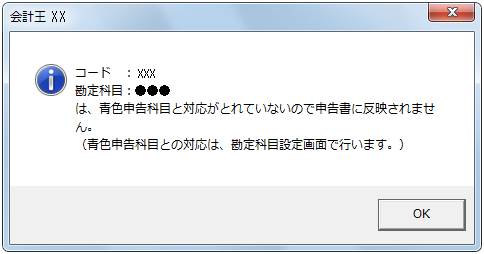
以下の操作をお試しください。
<操作手順>
1.「決算」→「青色申告決算書」を開いた際にメッセージが表示されましたら、「コード」と「勘定科目」をメモに控えます。
(例)下の図が表示された場合
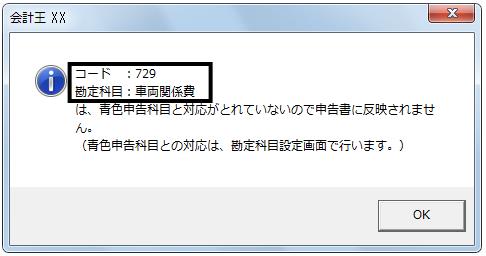
この場合、コード:729、勘定科目:車両関係費の青色申告科目との対応付けを確認します。
2.「導入」→「勘定科目設定」を開きます。
3.画面上部の「分類」タブ(例の場合は「販管費」タブ)を選択します。
手順1.にて確認した勘定科目(例の場合はコード729:車両関係費)の一般用申告科目(または不動産用申告科目)欄の「未対応」をクリックし、▼ボタンをクリックします。

4.表示された青色申告科目のリストから、青色申告決算書で該当勘定科目の金額を集計させる一般用申告科目(または不動産用申告科目)を設定します。
※仕訳で使用されていない勘定科目でも、一般用申告科目(または不動産用申告科目)が、「未対応」となっている場合、メッセージが表示される勘定科目を使用した場合を想定して対応付けします。
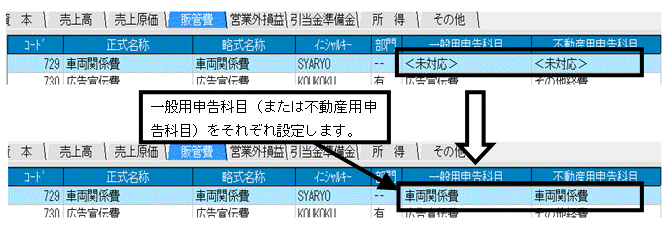
5.「決算」→「青色申告決算書」にて、メッセージが表示されずに画面が進むことをご確認ください。
なお、手順3.にて表示される青色申告科目のリストに、青色申告決算書で該当の勘定科目の金額を集計させる一般用申告科目(または不動産用申告科目)がない場合は、「導入」→「青色申告科目設定」にて申告科目を追加することができます。
一般用申告科目(または不動産用申告科目)の追加方法について、以下をご確認ください。
(例)青色申告科目「車両関係費」を作成する場合
(ア)「導入」→「青色申告科目設定」を開きます。
(イ)青色申告決算書に印刷するための科目を作成します。
※青色申告決算書画面で追加できる申告科目数と場所が決まっております。
以下の追加可能なコード以外で、初期値で科目が設定されているコードは名称等の変更はせずにそのままご利用ください。
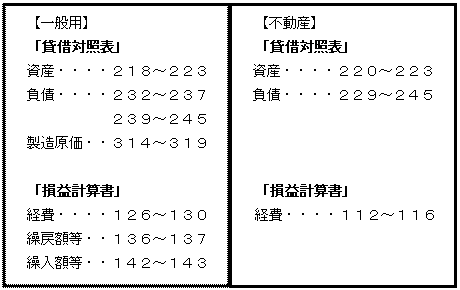
(ウ)「車両関係費」科目は「経費」に該当しますので、【一般用】の申告科目を作成する場合はコード「126〜130」で、【不動産】の申告科目を作成する場合はコード「112〜116」の間で未使用のコードを使用し作成します。
※申告区分が一般用申告の場合は「一般用」、不動産申告の場合は「不動産所得用」にそれぞれ申告科目の追加を行なってください。
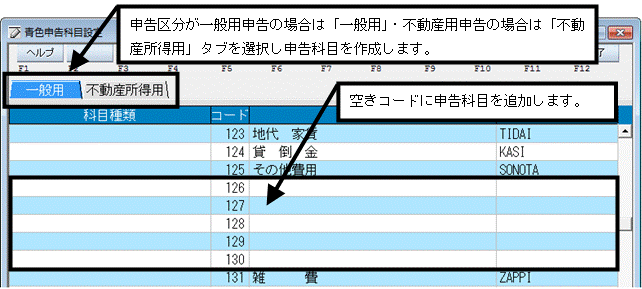
(エ)〔科目名称〕〔イニシャルキー〕欄にそれぞれ「車両関係費」「SYARYO」を入力します。
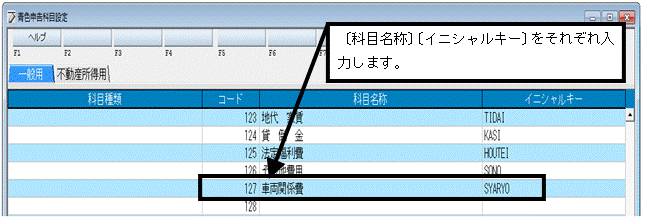
(オ)「導入」→「青色申告科目設定」を終了します。
(カ)「導入」→「勘定科目設定」から一般用申告科目(または不動産用申告科目)の対応付けを手順2.以降の操作に沿って行なってください。
